DXGI_ERROR_DEVICE_HUNG Hatasını Düzeltmenin 9 Etkili Yolu

DirectX DXGI_ERROR_DEVICE_HUNG 0x887A0006 hatasını grafik sürücülerini ve DirectX
Kendinizi, yeni bir bilgisayarınız olsa bile, bilgisayarınızın çok yavaş çalıştığı bir durumda bulabilirsiniz.
Sorun gidermeye başlamak için Görev Yöneticisi'ni açıyorsunuz ve PC'nizdeki disk kullanımının yüzde 100 olduğunu görüyorsunuz. Sürücünüzde böyle yüksek bir yük varsa, rutin işletim sistemi görevlerini gerçekleştirmek için yedek çevrimleri yoktur.
Böyle bir sorun yaşıyorsanız, Windows 11'de disk kullanımını yüzde 100 düzeltmek isteyeceksiniz. Sorunu çözmek için kullanabileceğiniz bazı yararlı ipuçlarını burada bulabilirsiniz.
Pencere 11'de Yüzde 100 Disk Kullanımı Nasıl Onarılır
%100 disk kullanımına neden olan sorunlu uygulama veya hizmeti bulmanın basit bir yolu Görev Yöneticisi'ni kullanmaktır.
Görev Yöneticisini açmak için Başlat menüsüne sağ tıklayın ve Görev Yöneticisi öğesini seçin . Disk sütun başlığını tıklayın ve en çok kaynağı nelerin kapladığını görün. Oradan, nereden başlayacağınız konusunda iyi bir fikriniz olacak.
Ancak sorun, bir uygulamayı kapatmaktan veya bir hizmeti devre dışı bırakmaktan daha derin olabilir.
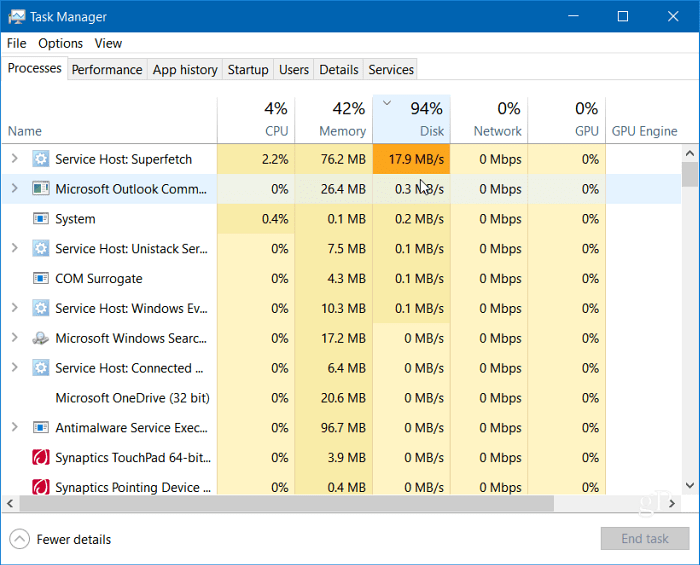
Sorunun daha olası nedenlerini ve bunların nasıl düzeltileceğini öğrenmek için okumaya devam edin.
Superfetch'i devre dışı bırak
Windows 11'de SysMain olarak da adlandırılan Superfetch özelliği , bir ön getirme dosyasına erişerek önyükleme süresini azaltmaya ve uygulamaları daha verimli bir şekilde yüklemeye yardımcı olur. Performansı artıran yararlı bir özellik olsa da yüksek disk kullanımına neden olabilir.
Windows 11'de Superfetch'i (SysMain) devre dışı bırakmak için aşağıdaki adımları kullanın:
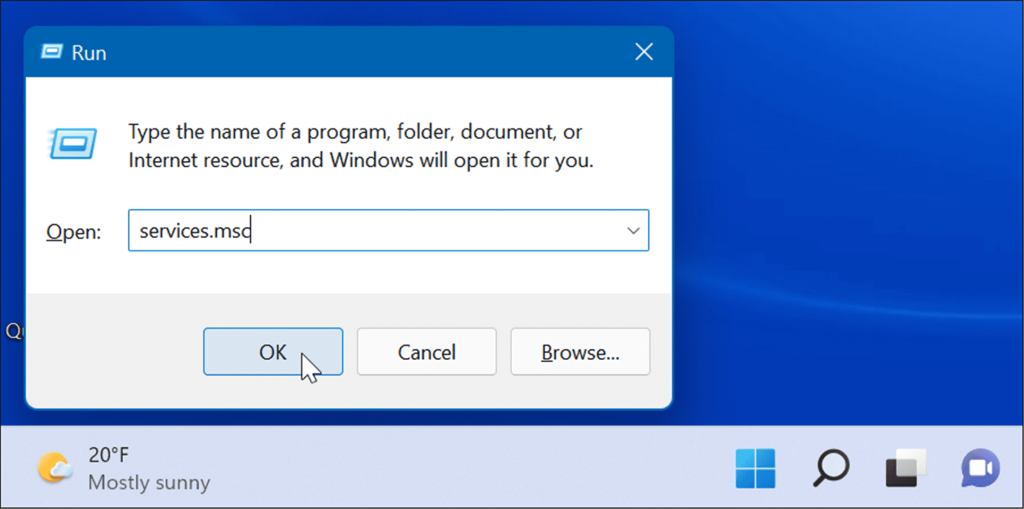
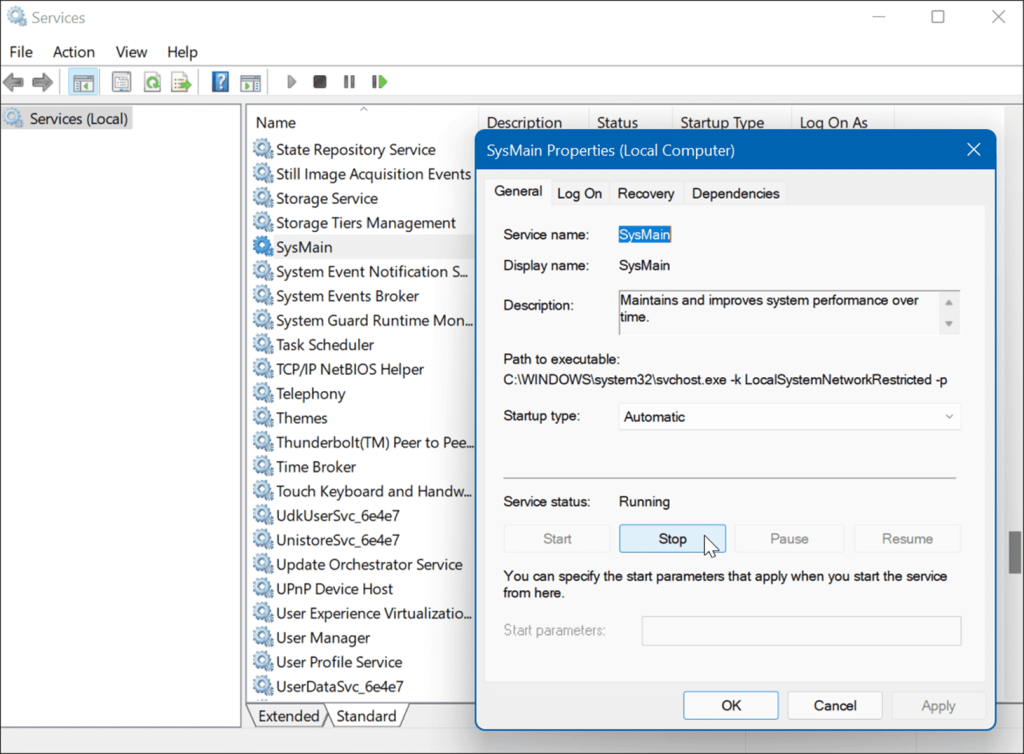
SysMain'i durdurduktan sonra Görev Yöneticisi'nde Disk Kullanımında bir fark görmelisiniz, ancak düzeldiğinden emin olmak için bilgisayarınızı yeniden başlatmak isteyebilirsiniz.
Arama Dizinini Yeniden Oluştur
Yüksek disk kullanımına neden olan diğer bir yaygın sorun , Windows 11'de arama indekslemesidir . Arama indeksleme, arama sonuçlarının daha hızlı döndürülmesine yardımcı olmak için bilgisayarınızdaki dosyaları, e-postaları, fotoğrafları ve diğer sistem dosyalarını tarar. Ancak, bir şeyler ters giderse, belirsiz bir arama döngüsüne yol açabilir.
Bunu düzeltmek için veritabanını yeniden oluşturabilirsiniz. Arama dizinini yeniden oluşturmak için aşağıdakileri yapın:

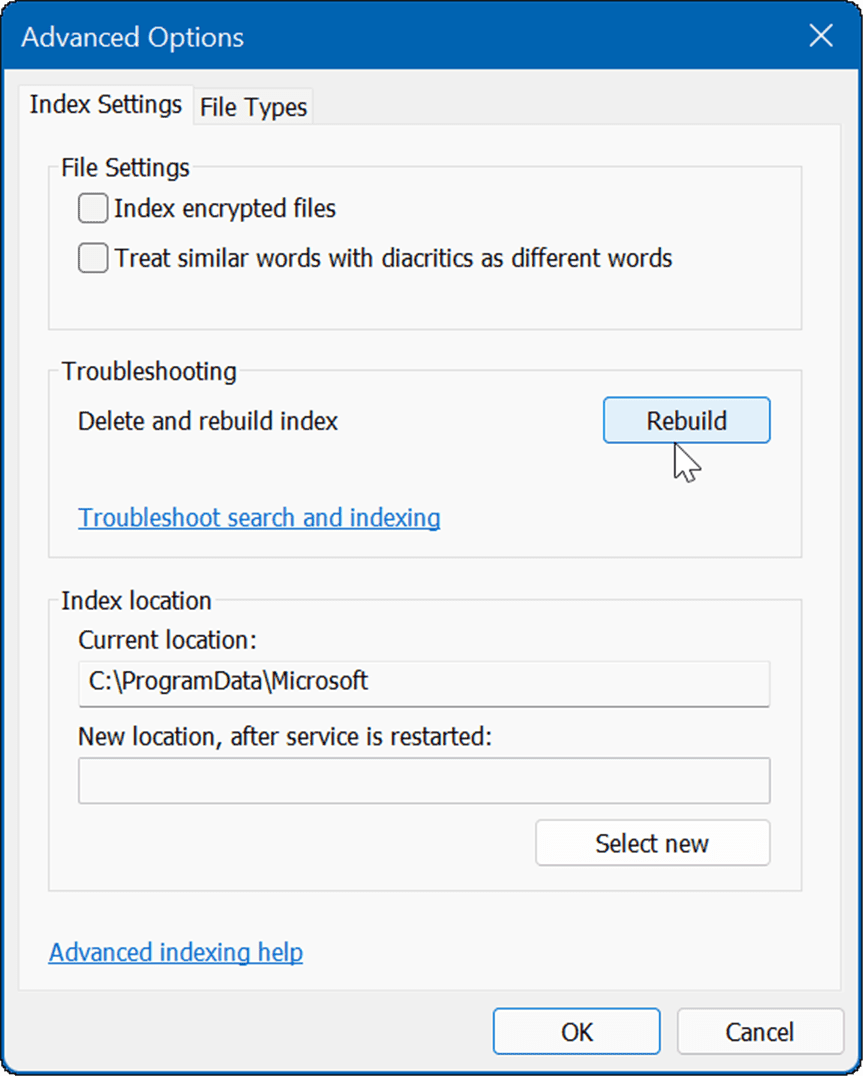
Bu işlem biraz zaman alabilir, bu nedenle bilgisayarınızdan biraz ara vermek isteyebilirsiniz. Alacağı süre, sürücünüzdeki veri miktarına ve hızına, yani SSD ve HDD'ye göre değişecektir.
Arama Dizine Eklemeyi Tamamen Devre Dışı Bırak
Yeniden oluşturma işe yararsa, ancak çok sayıda yeniden oluşturma yaptığınızı fark ederseniz, arama dizine eklemeyi tamamen devre dışı bırakabilirsiniz.
Windows Arama'yı devre dışı bırakmak için aşağıdaki adımları kullanın:
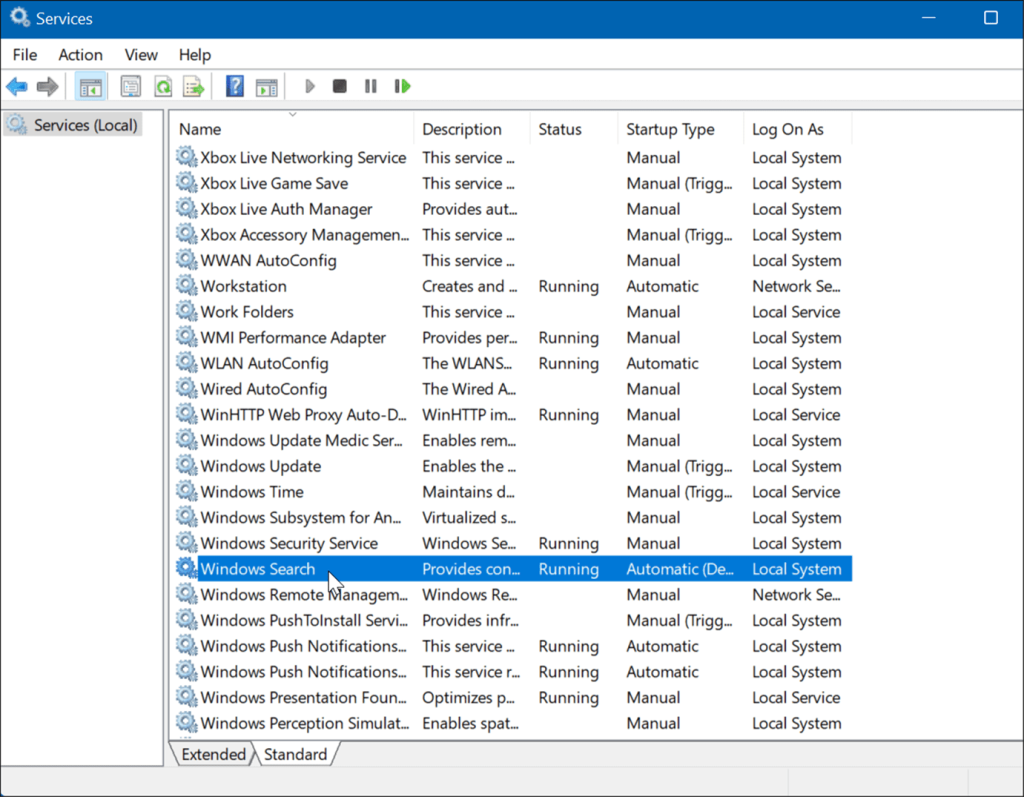
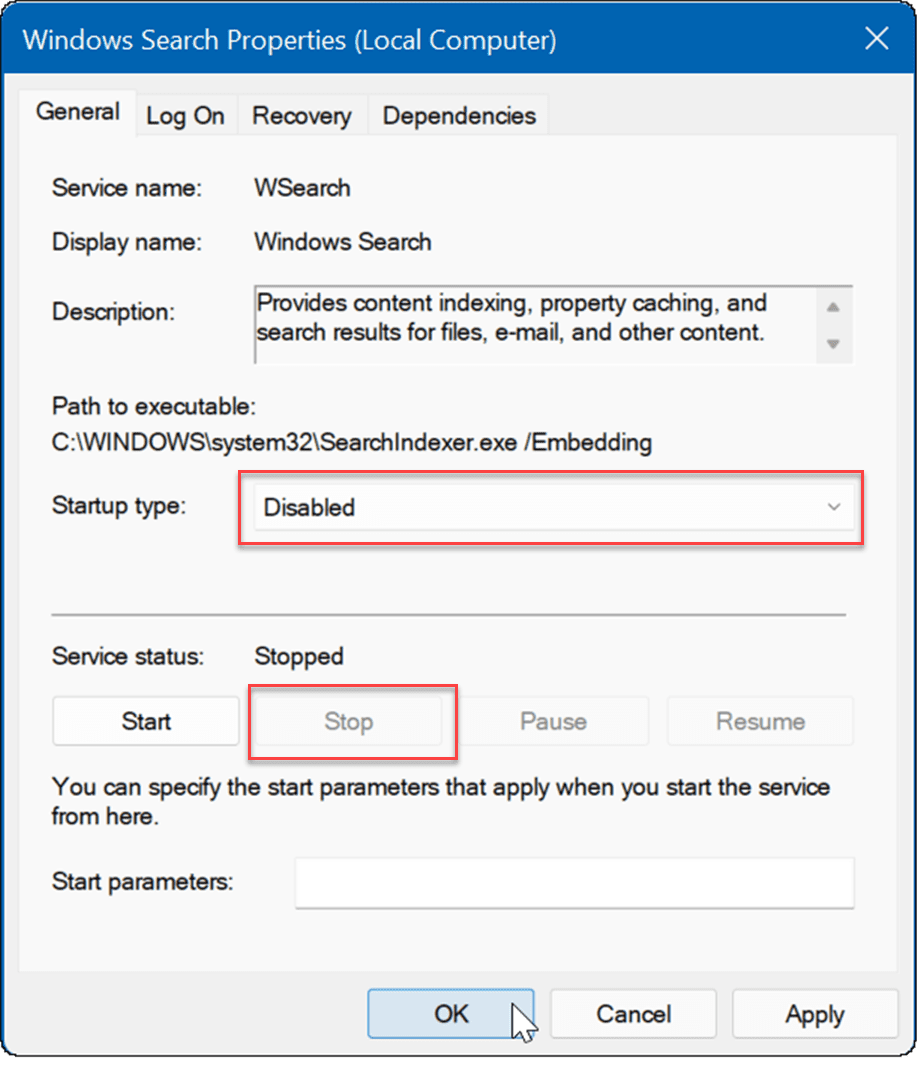
Artık, Arama indeksleme artık açık değildir ve bilgisayarınızı yeniden başlatırsanız tekrar çalışmayacaktır.
Geçici Dosyaları Sil
Artık geçici dosyalar fazladan disk yüküne neden olabilir ve dosyaların silinmesi Windows 11'de disk kullanımını yüzde 100 düzeltebilir.
Windows 11'den geçici dosyaları silmek için:
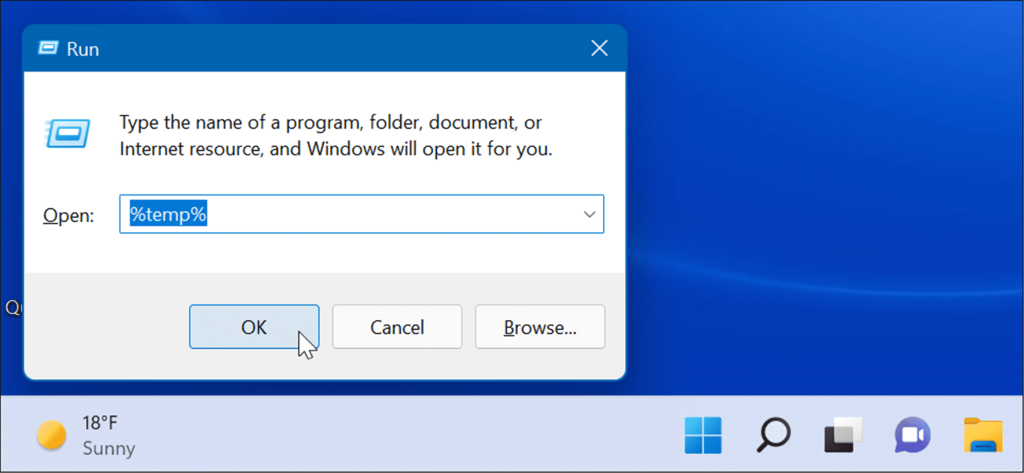
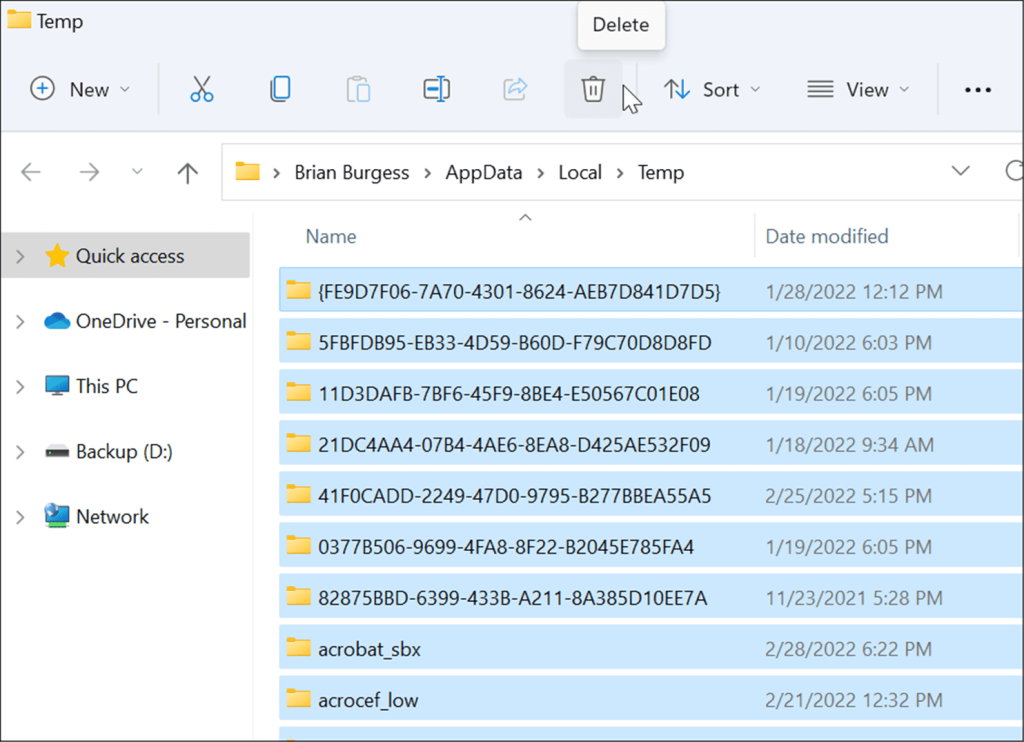
DiagTrack Hizmetini Devre Dışı Bırak
Telemetri verileri olarak da bilinen Bağlı Kullanıcı Deneyimleri ( DiagTrack ) hizmeti arka planda çalışır ve Microsoft'a bilgisayar kullanımınızla ilgili veriler sağlar. Yüksek oranda disk kullanımına neden olabilir.
DiagTrack hizmetini devre dışı bırakmak için aşağıdaki adımları kullanın:
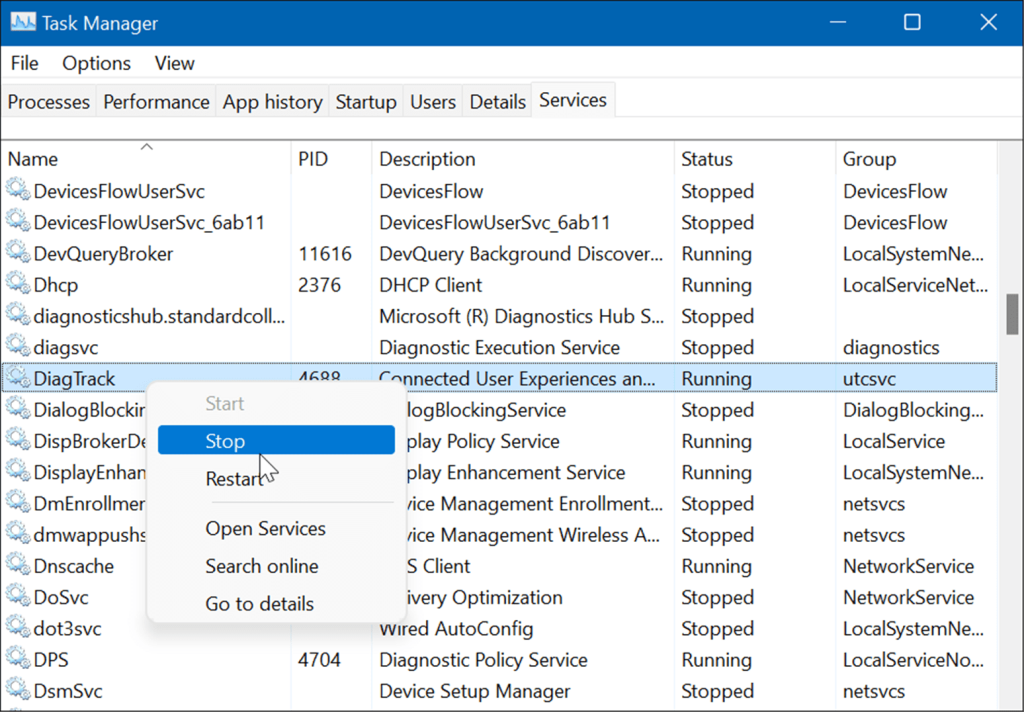
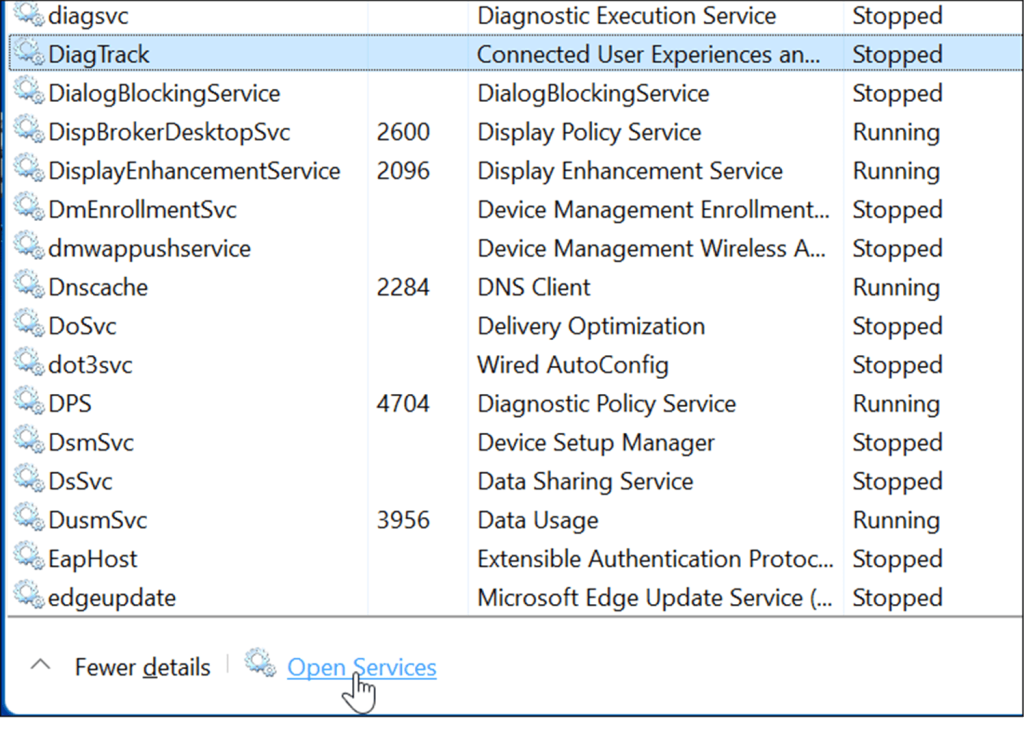
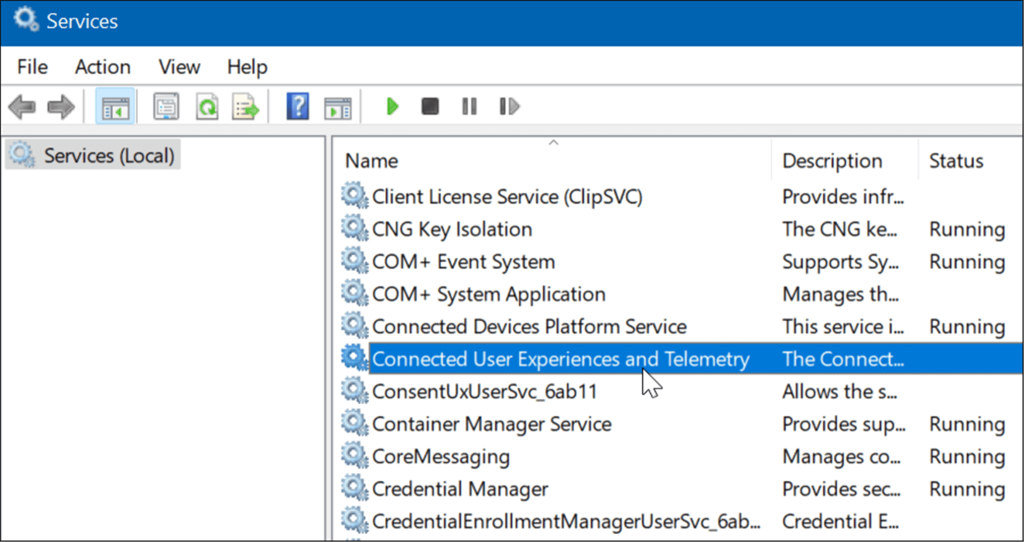
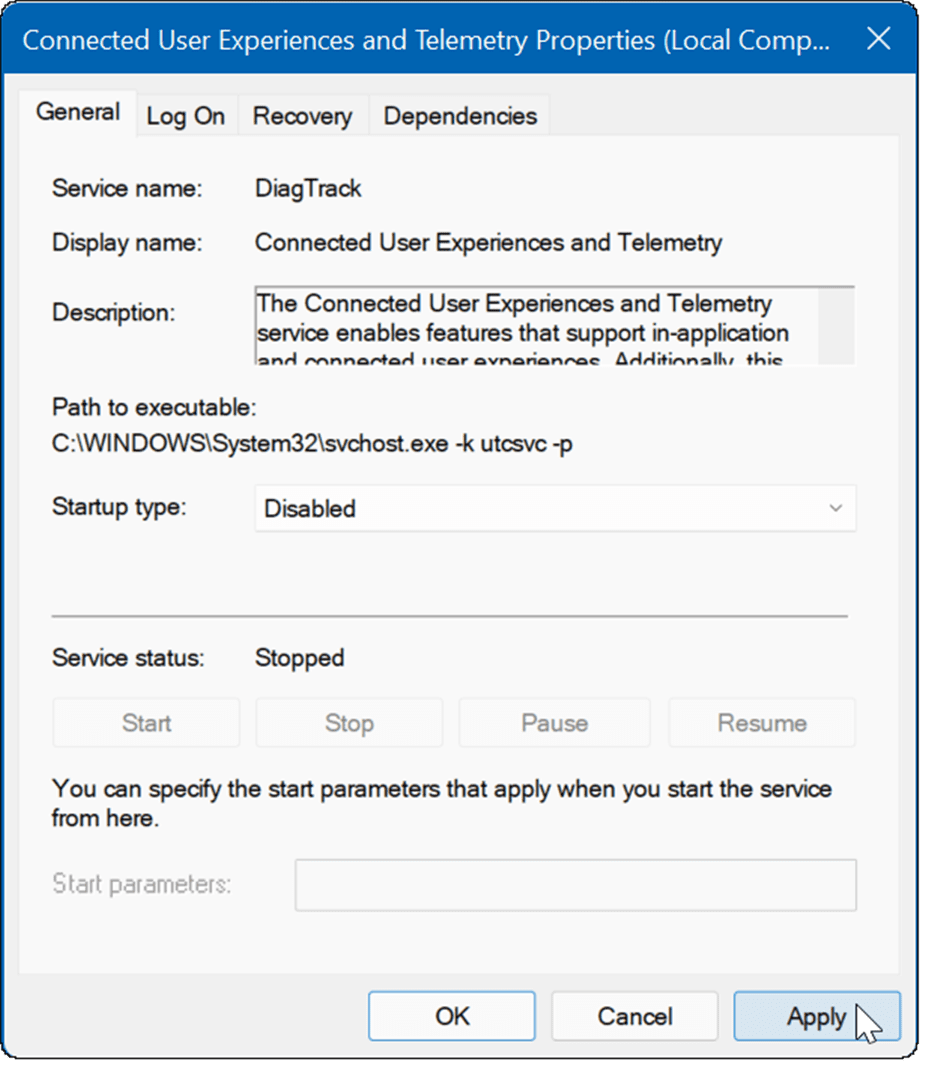
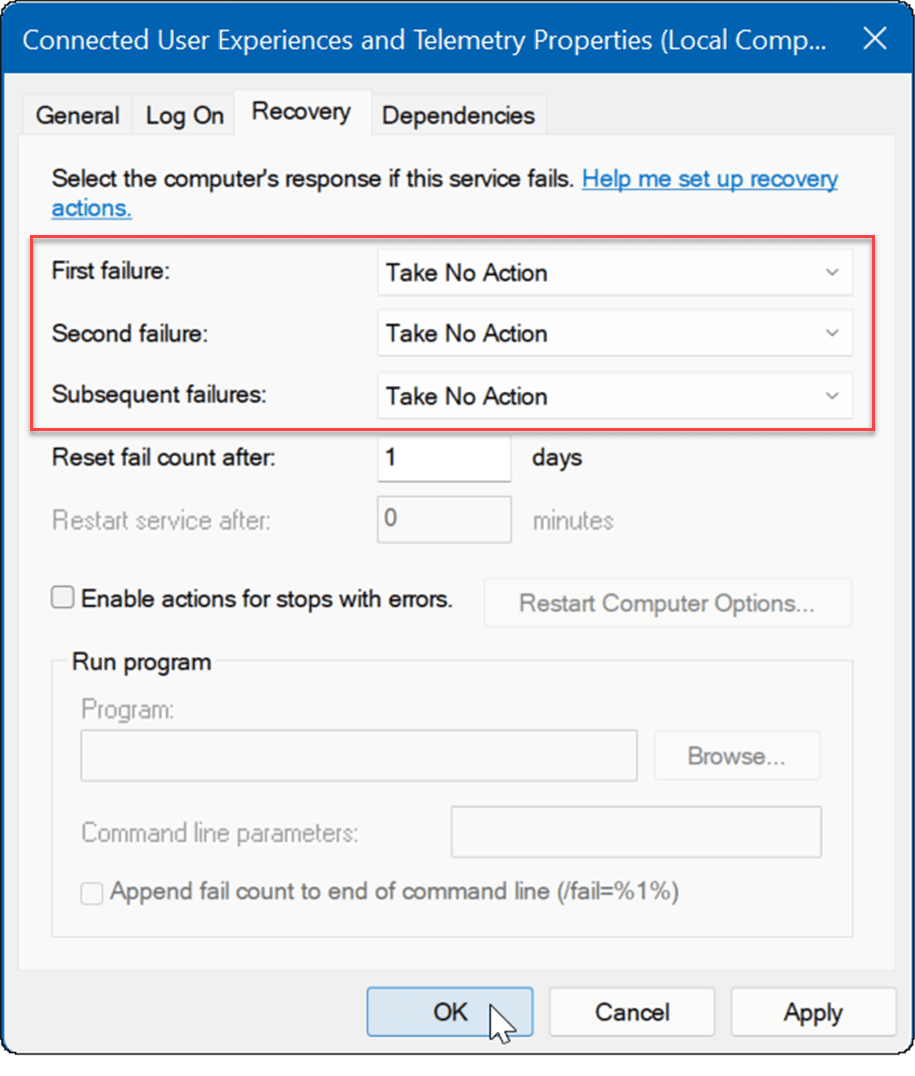
Hizmet artık devre dışıdır ve bilgisayarınızı yeniden başlattığınızda yeniden çalışması konusunda endişelenmenize gerek yoktur.
Kötü Amaçlı Yazılım Kontrolü
Bir diğer önemli ve belki de kontrol edilmesi gereken ilk şey virüsler veya diğer kötü amaçlı yazılımlardır. Windows Güvenliği (eski adıyla Windows Defender) yerleşiktir ve sisteminizi gerçek zamanlı olarak kötü amaçlı yazılımlara karşı tarar. Ancak, her şeyi yakalamayabilir.
Aşağıdaki adımları kullanarak bir virüs taramasını manuel olarak çalıştırabilirsiniz:
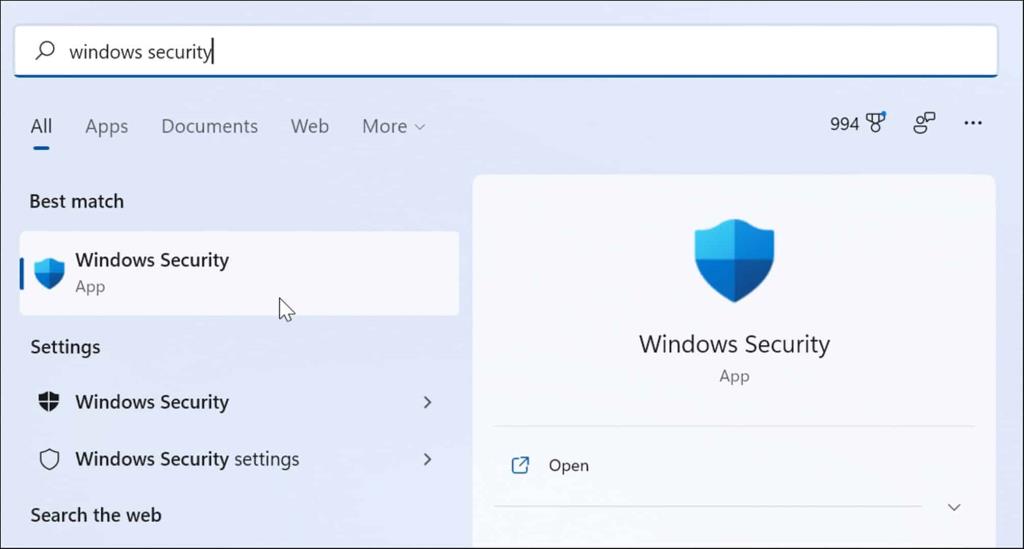
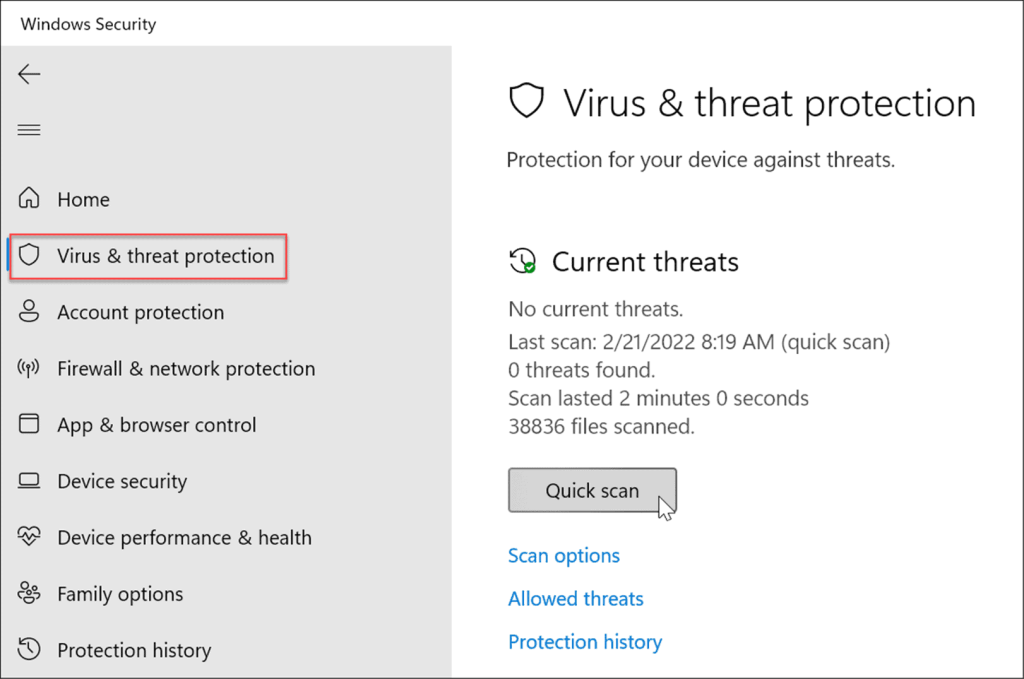
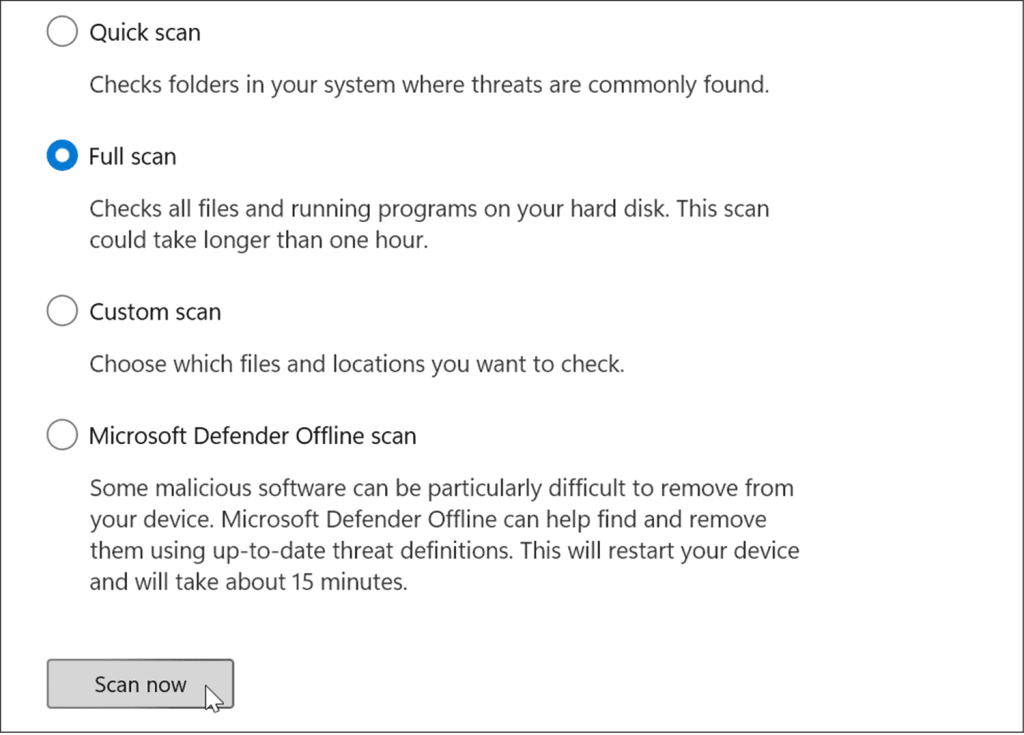
Daha derin bir taramanın tamamlanması daha uzun sürer, ancak sisteminize inatçı kötü amaçlı yazılım bulaşmışsa beklemeye değer. Çevrimdışı tarama yeniden başlatmayı gerektirir, bu nedenle başlamadan önce açık dosyaları kapattığınızdan emin olun.
Ayrıca, ikinci bir görüş almak önemlidir. Örneğin, açtığınız herhangi bir dosyadan emin değilseniz Avast veya AVG AntiVirus gibi güvenilir ve ücretsiz bir güvenlik uygulamasıyla bir tarama yapın.
Bir SFC ve DISM Taraması çalıştırın
Windows'ta eksik veya bozuk dosyalar, bilgisayarınız telafi etmeye çalışırken yüksek disk yüküne neden olabilir. Neyse ki Windows, kötü dosyaları taramanıza ve bunları iyileriyle değiştirmenize yardımcı olacak birkaç yerleşik araca sahiptir.
Bu araçları çalıştırmak için aşağıdakileri yapın:
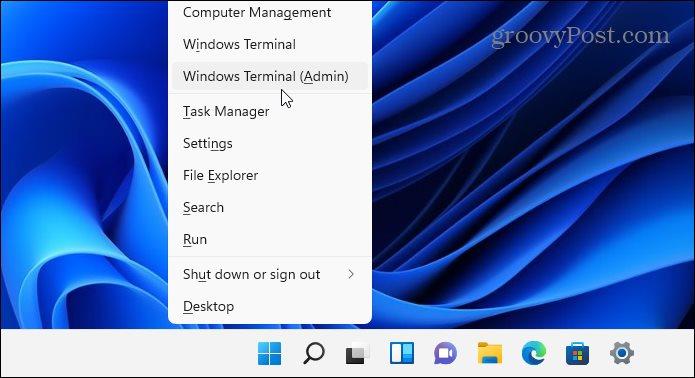
DISM /Çevrimiçi /Temizleme-Görüntü /RestoreSağlık
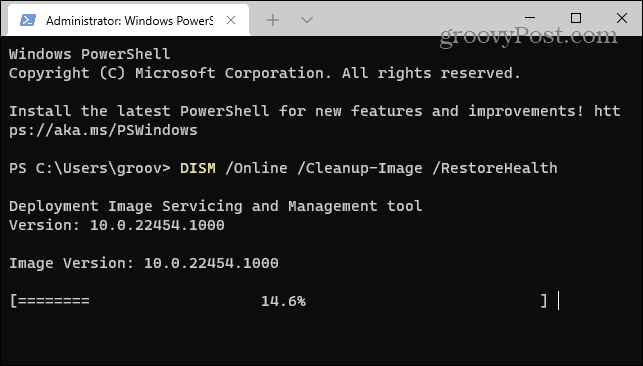
sfc /scannow
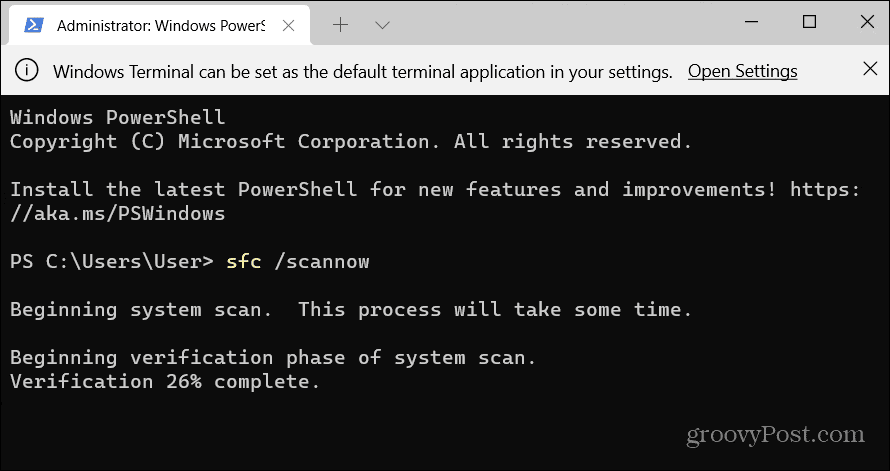
Sabit Diskinizi Hatalar İçin Kontrol Edin
Windows 11'de yüzde 100 disk kullanımını düzeltmek için yapabileceğiniz başka bir şey de diskte hata olup olmadığını kontrol etmektir.
Aşağıdaki adımları kullanarak diskte hata olup olmadığını kontrol edebilirsiniz:
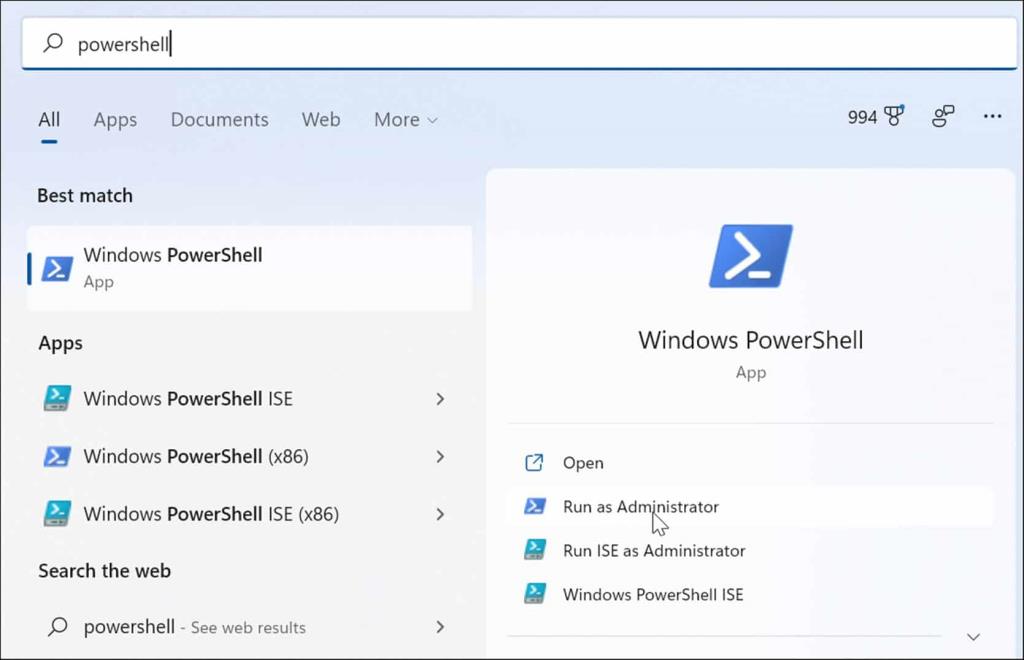
Chkdsk /r /f
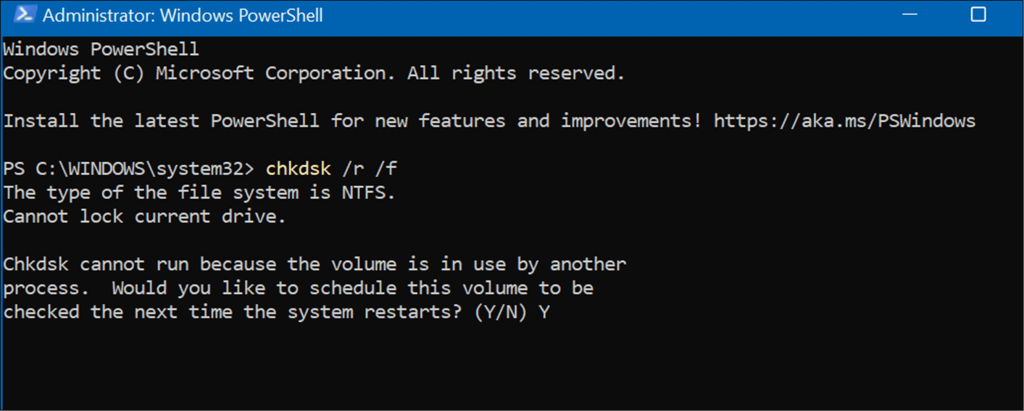
Windows 11'de Daha İyi Disk Kullanımı
Windows 11'de yüzde 100 disk kullanımı görüyorsanız, yukarıdaki seçeneklerden biri sorunu çözmelidir. Henüz Windows 11'de değilseniz, sorunu Windows 10'da düzeltebilirsiniz .
Windows 11, sürücüleriniz için Temizleme Önerileri gibi başka yerleşik araçlara sahiptir . Sürücünüzün en iyi şekilde çalıştığından emin olmak için Storage Sense özelliğini de yapılandırabilirsiniz .
Sürücü alanını yönetmek için Geri Dönüşüm Kutusu'nu otomatik olarak boşaltmak gibi başka şeyler de yapabilirsiniz . Bir sürücü harfini değiştirerek de çoklu sürücü yönetimini kolaylaştırmak isteyebilirsiniz .
DirectX DXGI_ERROR_DEVICE_HUNG 0x887A0006 hatasını grafik sürücülerini ve DirectX
Omegle
Kimlik bilgilerinizle uğraşmak yanlış veya süresi dolmuş. Lütfen tekrar deneyin veya şifre hatanızı sıfırlayın, ardından burada verilen düzeltmeleri izleyin…
DirectX güncelleme, çözünürlük ayarlarını yapılandırma ve diğer düzeltmeler ile Red Dead Redemption 2 Tam Ekran Çalışmıyor sorununu çözün.
Amazon Fire TV
Sims 4 Sim uyku sorunu ile ilgili kesin çözümler ve ipuçları için makaleyi okuyun. Sim
Facebook Messenger
Realtek PCIe GBE Ailesi Denetleyicinizin Neden Çalışmadığını Bilin. Realtek PCIe GBE ailesi denetleyici sorununu çözmeye yönelik düzeltmelerle birlikte.
Slayttan slayda atlamak yerine sunumunuzu daha keyifli hale getirebilirsiniz. PowerPoint
Apple Kimliği mesajınızı ayarlamak birkaç dakika sürebilir mesajını alırsanız, telefonunuzu yeniden başlatmayı deneyin veya daha fazla zaman verin. Burada daha fazla adım:


![Red Dead Redemption 2 Tam Ekran Çalışmıyor [6 DÜZELTME] Red Dead Redemption 2 Tam Ekran Çalışmıyor [6 DÜZELTME]](https://luckytemplates.com/resources1/images2/image-5310-0408150314995.jpg)

![Sims 4 Sim Uyuyamıyor Sorunu Nasıl Çözülür? [KANITLANMIŞ YOLLAR] Sims 4 Sim Uyuyamıyor Sorunu Nasıl Çözülür? [KANITLANMIŞ YOLLAR]](https://luckytemplates.com/resources1/images2/image-6501-0408151119374.png)


